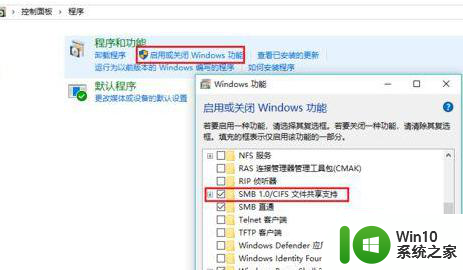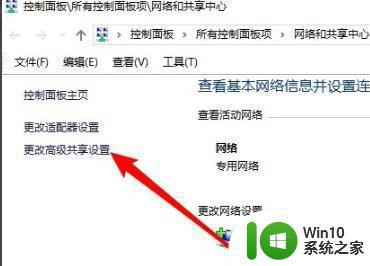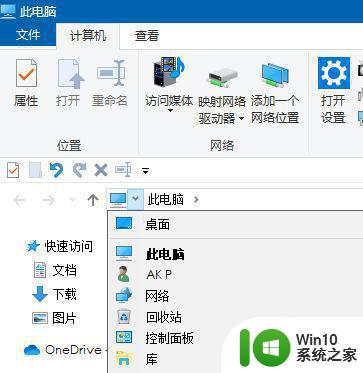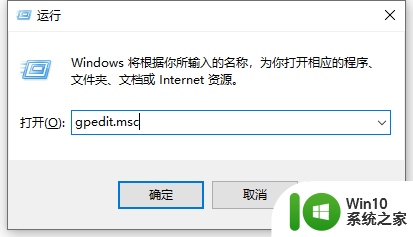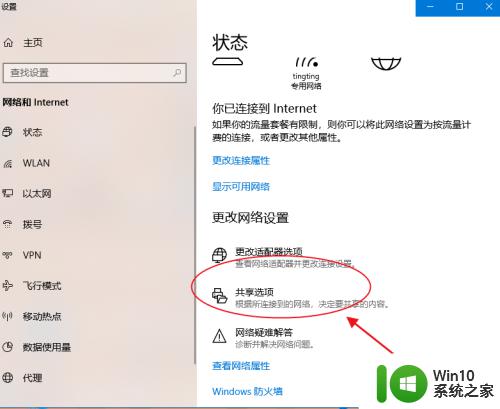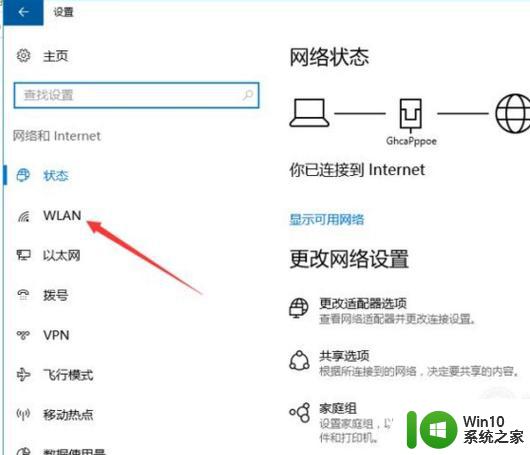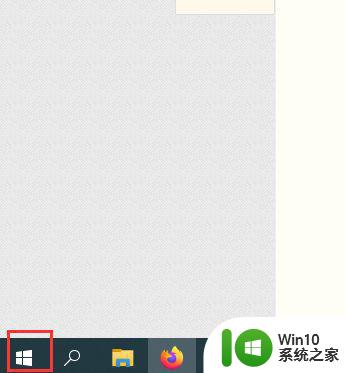win10共享看不到其他电脑的解决方法 win10网络共享找不到其他电脑怎么办
有些用户在使用win10电脑的时候想要使用共享功能,却发现网络共享无法找到其他电脑,今天小编就给大家带来win10共享看不到其他电脑的解决方法,操作很简单,跟着小编一起来操作吧。
方法如下:
方法一
1、右键“此电脑”选择“属性”。
2、开启“网络和共享管理中心”,点一下左边栏的“更改高級共享设置”。
3、选择“启用网络发觉”与“启用文件和打印及共享”。

方法二
1、右键左下角,选择“运行”。
2、输入 services.msc,点一下“确定”。
3、再开启窗口中寻找server,设置为“自动”启动种类。
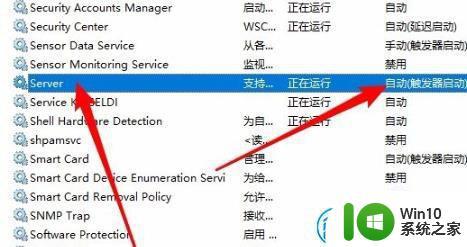 方法三
方法三
1、点一下开始—》Windows系统开启“控制面板”。
2、开启“程序和作用”。
3、点一下左边“启用或关闭Windows作用”。
4、在Windows作用窗口中启用“SMB1.0/CIFS文件共享适用”,把他下面的子频道也都选中。
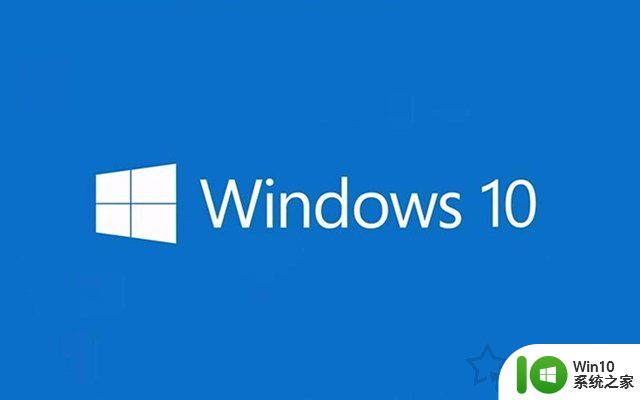
方法四
1、右键左下角开始选择“运行”。
2、输入 regedit 点一下“确定”。
3、精准定位到HKEY_LOCAL_MACHINE\SYSTEM\CurrentControlSet\Services\LanmanWorkstation\Parameters注册表项。
4、在右边新建一个Dword32位系统值的注册表文件键值AllowInsecureGuestAuth,把其数值数据改动为1。重启就可以。
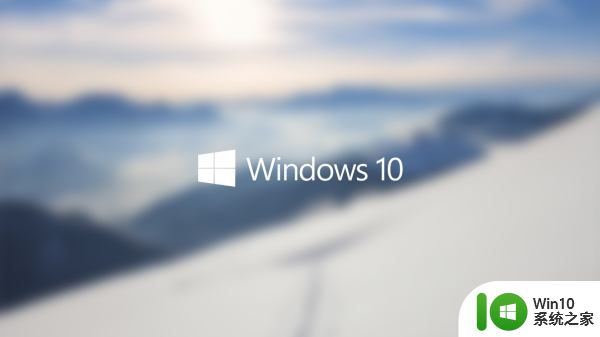
以上就是关于win10共享看不到其他电脑的解决方法的全部内容,有出现相同情况的用户就可以按照小编的方法了来解决了。